Installer AnyDesk sur Debian 10 Buster
Pour obtenir AnyDesk, ouvrez son site officiel à l'adresse https://anydesk.fr/en/téléchargements/linux et faites défiler jusqu'au bouton TÉLÉCHARGER MAINTENANT, sélectionnez votre distribution Linux appropriée et appuyez sur le bouton pour l'obtenir.
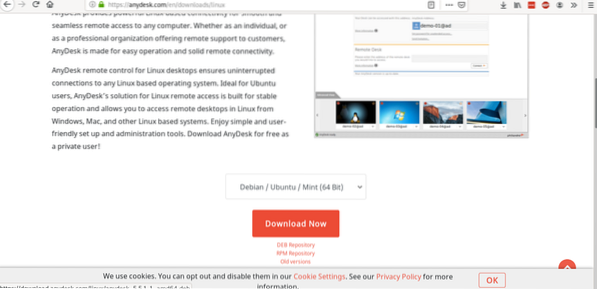
Une fois téléchargé, installez le .deb package en exécutant :
# dpkg - jeDans mon cas c'était :
# dpkg -i /home/shared/anydesk_5.5.1-1_amd64.deb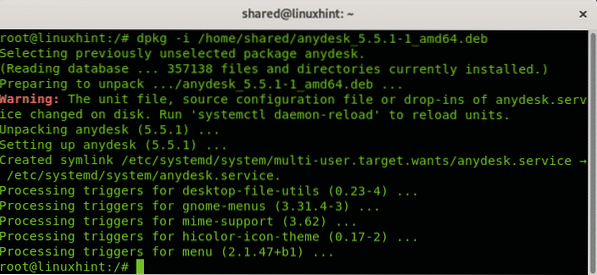
Noter: si vous n'étiez pas habitué à la commande dpkg vous pouvez en apprendre plus sur Tout sur les gestionnaires de paquets Debian : dpkg, apt et aptitude expliqués.
Une fois installé, vous le trouverez dans le menu des applications de votre environnement graphique comme l'image ci-dessous :
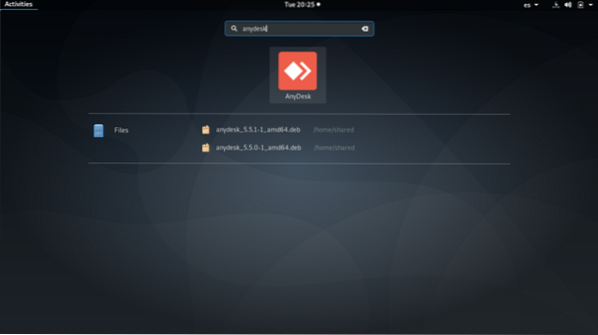
De la même manière que TeamViewer, il affichera une adresse numérique à partager avec votre partenaire que vous souhaitez connecter à votre appareil, contrairement à Teamviewer par défaut, il manque de mot de passe et nécessite à la place que l'hôte autorise la connexion, à l'étape suivante, je vais ajouter un mot de passe permanent pour permettre la connexion lorsque l'hôte humain n'est pas disponible pour accepter la connexion entrante.
Ci-dessous il y a une case à remplir avec une adresse de destination si vous souhaitez vous connecter à un hôte distant et en bas les sessions enregistrées sont affichées.
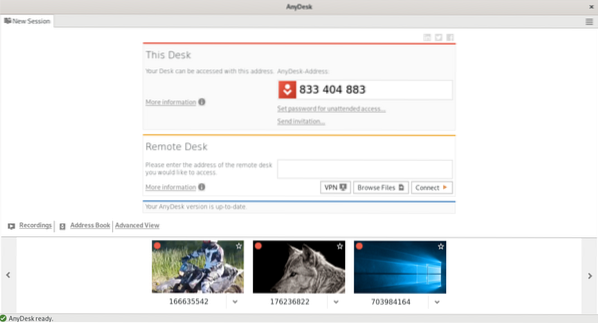
Vous pouvez également envoyer une invitation par courrier en cliquant sur "Envoyer une invitation… " au dessous de "Définir le mot de passe pour un accès sans surveillance".
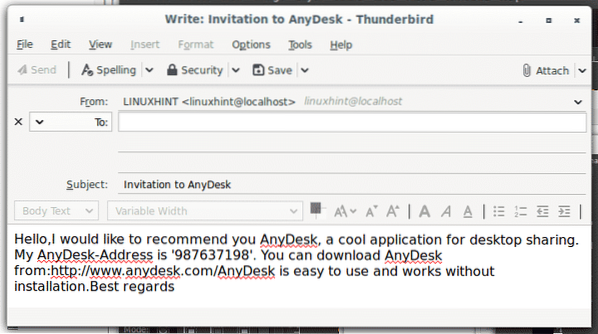
Autoriser l'accès permanent avec AnyDesk
Comme expliqué précédemment, chaque fois qu'un utilisateur demande une connexion par défaut, il n'y a pas d'accès par mot de passe mais l'utilisateur hôte doit accepter la connexion entrante, cela peut être réalisé en configurant un mot de passe. Pour définir un mot de passe sur l'écran principal, cliquez sur "Définir un mot de passe pour un accès sans surveillance" en dessous de votre numéro d'adresse.
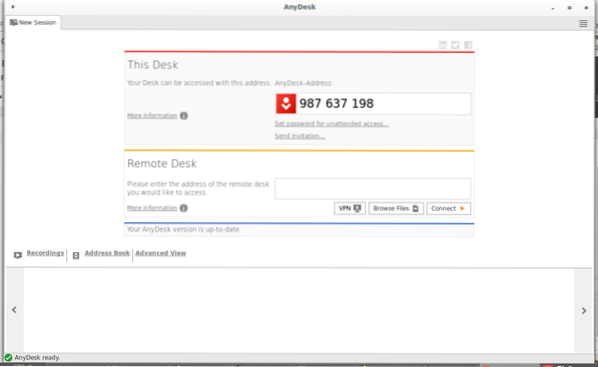
Appuyer sur "Déverrouiller les paramètres de sécurité”, il peut demander votre mot de passe root, remplissez-le si demandé.
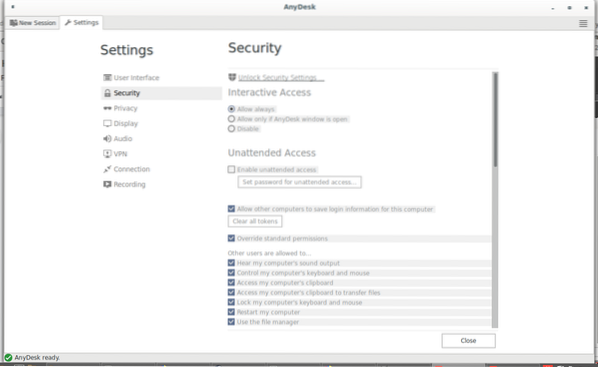
Définissez si vous souhaitez autoriser l'accès toujours ou uniquement lorsque la fenêtre AnyDesk est ouverte, puis cliquez sur "Activer l'accès sans surveillance"
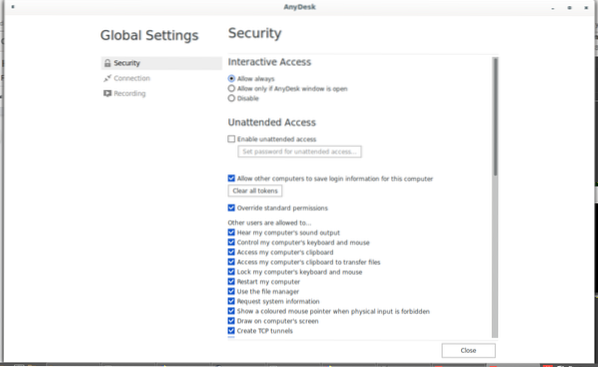
Définissez un mot de passe fort et appuyez sur d'accord:
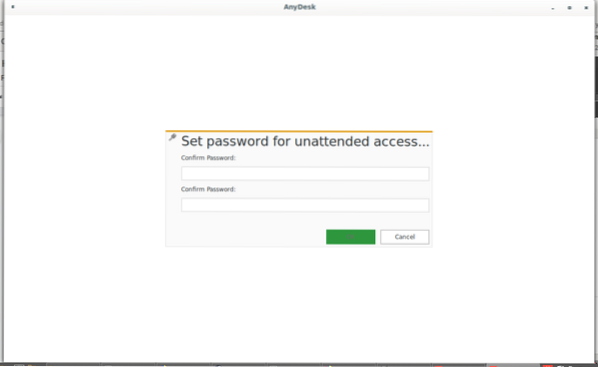
presse Fermer pour revenir à l'écran principal.
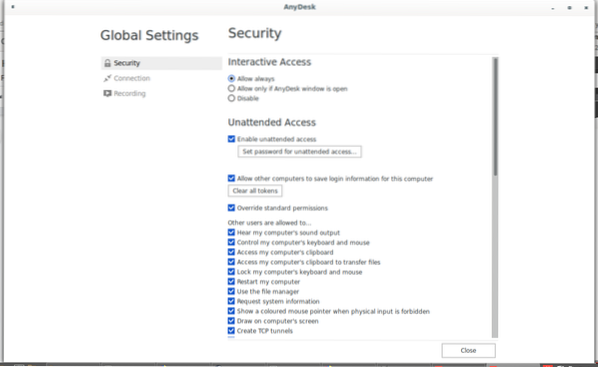
Comparaison entre AnyDesk et TeamViewer
| FONCTIONNALITÉ | N'IMPORTE QUEL BUREAU | TÉMOIN D'ÉQUIPE |
| PARTAGE DE FICHIERS | OUI | OUI |
| DISCUTER | OUI | NON |
| PARTAGE D'ÉCRAN | NON | OUI |
| ENREGISTREMENT DE SÉANCE | OUI | |
| TRANSFERT DE SÉANCE | NON | OUI |
Conclusion sur AnyDesk :
AnyDesk est une excellente alternative à TeamVIewer. Parmi ses fonctionnalités intéressantes incluses dans les dernières versions, il y a l'impression à distance, le carnet d'adresses, la découverte automatique, le tableau blanc à l'écran, la télécommande pour Android, des fréquences d'images élevées, une faible latence, une utilisation efficace de la bande passante, un démarrage rapide sans inscription, un réseau Erlang, TLS 1.2 cryptage, RSA 2048 échange de clés, gestion facile des restrictions d'accès, prise en charge de plusieurs plates-formes, petite taille, transfert de fichiers, impression à distance, rapports de session, personnalisation, redémarrage à distance, déploiement automatisé, adresse de contact, options de facturation parmi d'autres fonctionnalités que vous pouvez trouver avec détails à https://anydesk.com/fr/fonctionnalités. Son prix varie de 11 $ à 53 $ par mois, une option moins chère avant TeamViewer.
Articles Liés
- Comment installer TeamViewer sur Ubuntu
- Installation de TeamViewer sur CentOS 8
- Comment installer TeamViewer sur Linux Mint
 Phenquestions
Phenquestions


